Как перенести сайт на другой хостинг
Нашли хостинг по более привлекательной цене? Другой хостер предлагает функционал, которого не было у старого? Качество услуг предыдущего хостинг-провайдера вас не устроило? Значит, есть смысл перейти на другой хостинг. Мы расскажем, как это сделать.
Скачивание файлов сайта со старого хостинга
Для «переезда» скачайте файлы со старого хостинга. Сделать это можно 3 способами: через панель управления, через FTP, по SSH.
Скачивание веб-ресурса через панель управления у старого хостера
Зайдите в папку сайта в панели. Если у вас ISPmanager, путь следующий: Главное->Менеджер файлов->www-><Директория вашего сайта>. Выделите все файлы и директории (кликните по верхнему, держите Shift и выделяйте стрелками клавиатуры) переносимого web-ресурса. Нажмите кнопку «Скачать». Они загрузятся на компьютер (по-отдельности или в архиве).
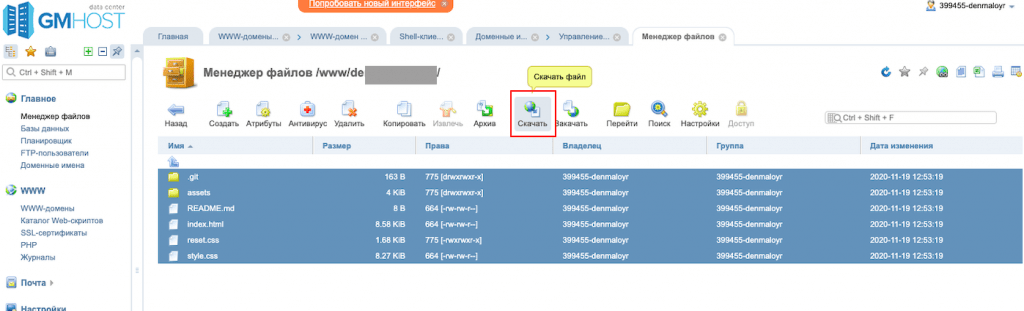
Скачивание через FTP
Для этого понадобится FTP-клиент. Один из самых популярных — FileZilla (встроенные модули для подключения по FTP есть в Total Commander и других файловых менеджерах).
Для подключения к удаленному серверу потребуется IP-адрес FTP-сервера старого провайдера, логин и пароль для доступа по ФТП. Введите их в соответствующие поля FileZilla и нажмите «Быстрое соединение».
При успешном подключении в левом окне программы отобразятся все файлы на удаленном hosting-сервере. В правом окне показываются локальные директории.

Откройте здесь папку, куда будет скачан ресурс, в левом окне перейдите в папку на хостинге. Выделите ее содержимое, кликните правой кнопкой мыши и выберите пункт «Скачать».
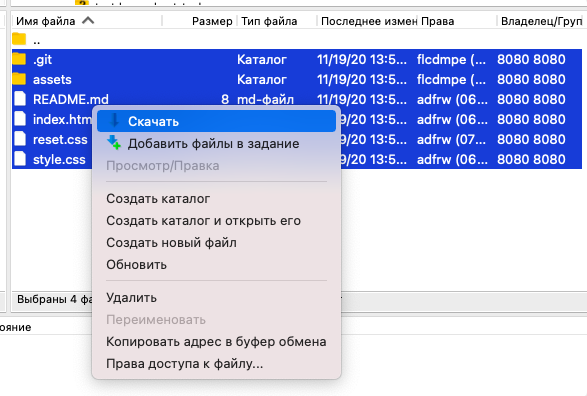
Готово. Все скачано со старого хостинга и готово к переносу на другой.
Скачивание по SSH. Может быть быстрее других способов, если вы владеете консолью
Если вас не пугает работа с консолью (терминалом), с помощью этого способа вы сможете выкачать все с помощью одной команды. Но перед этим уточните у провайдера, что ваш hosting-тариф дает возможность подключения по SSH.
Откройте консоль (терминал) и введите в нее команду вида (после ввода — Enter):
scp [email protected]: www/directory/site /local_directory
Система запросит пароль (вместе с логином и IP-адресом предоставляются провайдером), введите его, нажмите Enter и все скачается.
Здесь:
- Login — ваш логин для подключения по SSH.
- XXX.YY.XX.YYY — IP-адрес сервера.
- www/directory/site — путь к папке сайта на сервере.
- local_directory — место на компьютере, куда нужно скачать информацию.
Загрузка на новый хостинг
Сделать это можно тоже 3 способами: через панель управления, по FTP и SSH. Рассмотрим процесс кратко (подробная инструкция со всеми нюансами есть в нашем блоге).
Для загрузки через панель управления перейдите в папку проекта Главное->Менеджер файлов->www-><Директория вашего веб-ресурса>. Находясь в ней нажмите кнопку «Закачать». В открывшемся окне выберите пункт «Файл с локального компьютера», укажите нужные и закачайте их.
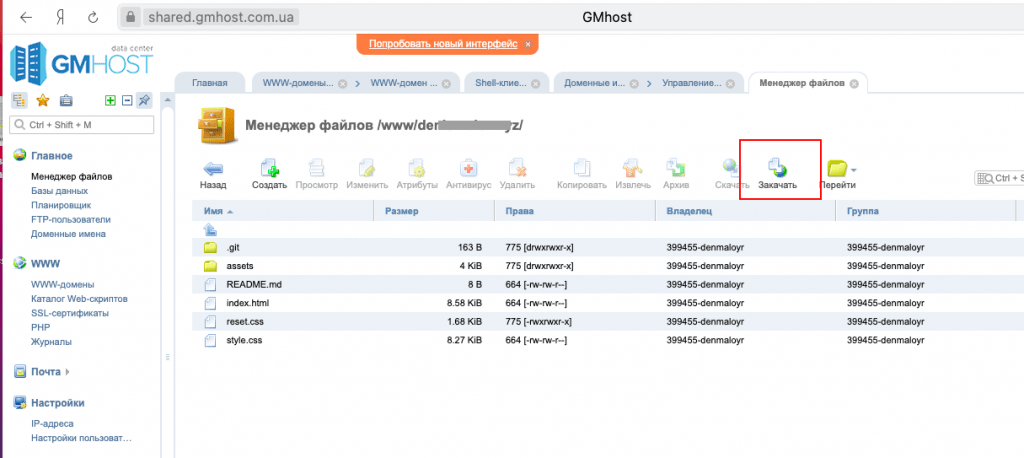
Для загрузки по FTP подходит все тот же клиент FileZilla. В правом окне перейдите в директорию на удаленном сервере, в левом выберите все, что нужно перенести на него, кликните правой кнопкой мыши и выберите пункт «Закачать» на сервер.
Через SSH можно перенести информацию с локального компьютера или из репозитория на GitHub. Для закачки с компьютера используйте команду вида:
scp /local_dir [email protected]:www/dir/site
Где:
- Login — логин для подключения по SSH.
- local_dir — директория на компьютере, из которой нужно скачать информацию.
- XXX.YY.XX.YYY — IP-адрес сервера.
- www/dir/site — исходная папка на сервере.
Если ваш веб-ресурс находится в репозитории на Гитхабе для переноса воспользуйтесь соответствующим разделом нашей инструкции.
Как перенести базу данных
Этот пункт актуален не для всех. Если у вас статичный веб-ресурс (лендинг без админки, визитка и пр.) без БД, можете его пропустить. Для переноса к другому hosting-провайдеру нужно сделать ее дамп (копию).
Если описать процесс кратко, он выглядит так:
- Перейдите в систему управления базами данных. У большинства хостеров это phpMyAdmin.
- Выберите нужную БД, поставьте галочку «Отметить все» под списком таблиц базы и нажмите кнопку «Экспорт».
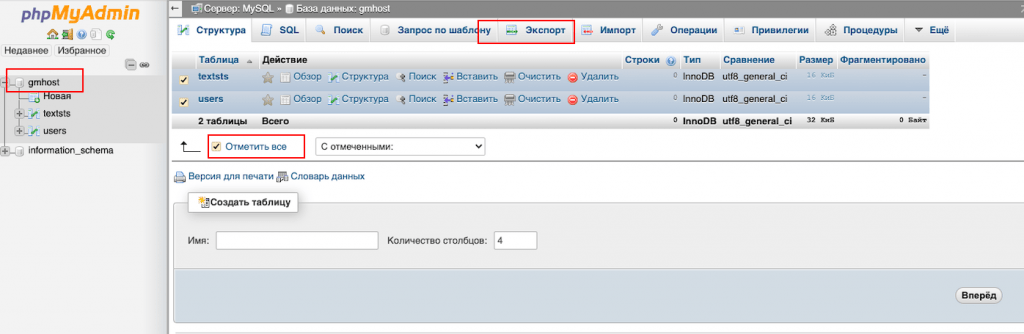
- Выберите способ экспорта. «Быстрый» — мало настроек (большинство по умолчанию). «Обычный» — много настроек (подходит для продвинутых пользователей). Формат оставьте по умолчанию. Нажмите «Вперед» и БД сохранится на локальную машину.
Затем на новом хостинге создайте БД и импортируйте в нее базу, скопированную со старого. В phpMyAdmin для этого перейдите в нужную БД, нажмите кнопку «Импорт», выберите базу данных с локального компьютера и кликните «Вперед».
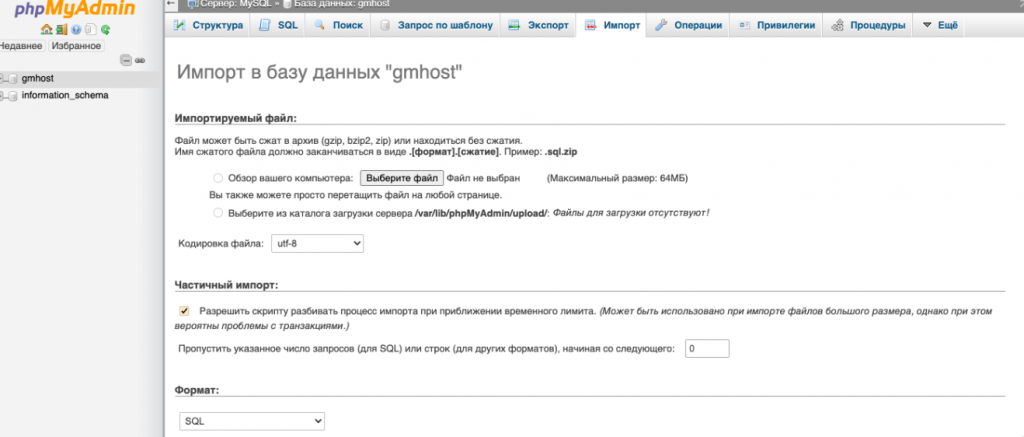
Готово. Все таблицы перенесутся во вновь созданную базу.
Как перенести сайт на WordPress, Joomla, Opencart или другой CMS
Практически для любой CMS перенос можно выполнить способом, аналогичным рассмотренному выше. Т.е. вы перенесите все страницы, стили, скрипты, картинки, директории и пр. и импортируете базу данных. Единственное, после этого требуется прописать в файлах конфигурации CMS сведения для работы с БД. Например, в случае с WordPress это делается в wp-config.php. Также для многих CMS есть специальные плагины для миграции на другой hosting-сервер и у каждой имеются свои нюансы. Они требуют отдельного рассмотрения.
Если вы создали сайт на Tilda, Wix или ином онлайн-конструкторе, его можно перенести на свой хостинг. У большинства сервисов есть опция «Экспорт кода» (может называться иначе). С ее помощью. Вы получите все необходимые файлы и БД, которые можно залить на shared hosting или VPS по рассмотренной выше схеме.
Привязка домена к хостингу
После переноса файлов прикрепите домен к новому hosting-серверу. Делается это в 2 местах: в кабинете пользователя регистратора домена и в панели управления хостингом.
Привязка domain name на стороне регистратора
Зайдите в кабинет пользователя и выберете в разделе «Мои домены» (в зависимости от поставщика услуг может называться по-разному). В разделе управления domain name найдите ссылку (кнопку) «DNS-серверы» (может называться «DNS-серверы и ресурсные записи» или иначе) и перейдите по ней. Откроется окно для редактирования NS-записей. Внесите сюда данные, предоставленные хостером. Например, при привязке доменного имени к хостинг-серверу GMHOST это выглядит так:

Как привязать домен на стороне хостера
Перейдите в панель нового провайдера. В разделе «Доменные имена» создайте новый с тем же именем, что и у прикрепляемого сюда domain. В «WWW-домены» добавьте новый (автоматически создастся соответствующая папка для web-сайта).

Подробная инструкция по привязке домена к хостингу есть в нашем блоге. Здесь все расписано пошагово, с разъяснением нюансов.
Процесс переноса web-ресурса имеет немало нюансов. Не всегда все получается с первого раза. Если у вас возникнут трудности с «переездом», специалисты службы технической поддержки GMHOST помогут решить любую проблему. Можно не заморачиваться и воспользоваться нашей услугой помощи в «переезде». Мы все перенесем и настроим в минимальные сроки и в большинстве случаев бесплатно. Подробности — у специалистов компании.

Остались вопросы или хотите протестировать наши услуги?
Просто свяжитесь с нашим менеджером